Korekta błędów 0xc0000428 Podczas uruchamiania lub instalowania systemu Windows

- 1333
- 404
- Tacjana Bartosik
Użytkownicy systemu Windows OS znają różne rodzaje błędów, w tym krytyczne, w wyniku których powstają słynne czarno -niebieskie „ekrany śmierci”. Problemy mogą pojawiać się na początku systemu, podczas pracy, aktualizacji lub na różnych etapach instalacji i mogą być spowodowane przez oprogramowanie lub awarię sprzętu, podczas gdy w większości przypadków problem można łatwo rozwiązać bez angażowania specjalistów w proces procesu. Wiadomość towarzyszy kod błędu częściowo pomaga określić charakter awarii i wyeliminować nieprawidłowe działanie, chociaż tekst opisujący błąd jest dość pouczający.

Na przykład, często podczas uruchamiania lub instalowania systemu Windows 7, 8, 10, występuje błąd z kodem 0xc0000428, co zapobiega dalszemu działaniu. Czasami wiadomość wskazuje nawet plik problemu i jego lokalizację, a w informacji o błędach, który możesz zobaczyć, możesz zobaczyć jego wyjaśnienie - „Systemu nie można zweryfikować przez podpis cyfrowy tego pliku” lub inne Informacja. Gdy plik awarii nie jest wskazany, rozwiązanie problemu jest skomplikowane. Dlaczego pojawia się problem i jak go się go pozbyć i rozważyć.
Przyczyny błędu
Istnieje błąd BSOD 0xc0000428 spontanicznie, często na końcowym etapie instalacji systemu Windows i podczas ładowania komponentów systemowych. Jest to najczęściej winne pliku OEM-DRV64.SYS, zapobiegając procedurze z powodu braku podpisu cyfrowego, który jest sprawdzany przez system operacyjny. Czasami prawidłowa instalacja może zapobiec niepoprawnie określonej w BIOS, wówczas trzeba go zmienić. Ustawienia mogą latać, co następnie prowadzi komputer do stanu błędu, kod 0xc0000428. Ponadto awaria może wystąpić, gdy na komputerze znajdują się dwa systemy operacyjne.
Błąd 0xc0000428 może być sprowokowany przez następujące czynniki:
- Próba zainstalowania nielegalnej wersji systemu Windows.
- Na jednym z sterowników nie ma podpisu cyfrowego.
- Instalacja sterowników niepodpisanych dla maszyn wirtualnych naśladujących system operacyjny.
- Brak lub uszkodzenie kierowcy, niedopasowanie systemu operacyjnego.
- Używając gotowych -Wykonane .Pliki regionalne, które pozwalają wprowadzić zmiany w rejestrze w zależności od kodu wewnętrznego (poprawka rejestru).
- Uszkodzenie bootloadera.
Metoda wyeliminowania problemu bezpośrednio zależy od powodu, dla którego błąd 0xc0000428. Ponieważ znajomość tej awarii, podobnie jak w przypadku dowolnego podobnego, nie wróci dobrze i nie będzie działać, aby ją zignorować, problem należy rozwiązać poprzez wyjaśnienie i eliminowanie źródła tego zjawiska.
Korekta błędów 0xc0000428 podczas uruchamiania systemu Windows 10
Jeśli problem polega na tym, że istnieje element, który nie ma podpisu cyfrowego w obciążeniu, który jest sprawdzany przez system, informacje o tym pojawią się w wiadomości. Sprawdzanie sterownika sterownika podczas ładowania systemu Windows 7, 8, 10 można odłączyć raz lub przez cały okres systemu, co często pomaga rozwiązać problem. Czasami użytkownik widzi również informacje o miejscu miejsca pobytu nieprawidłowego pliku systemowego, aby awaria mogła zostać wyeliminowana poprzez usunięcie go. Zatem istnieje kilka opcji wyeliminowania awarii.
Jedno czasowe wyłączenie znaku podpisu cyfrowego
Najpierw zastanów się, jak naprawić błąd 0xc0000428 podczas uruchamiania systemu Windows 7:
- Załaduj ponownie system w jakikolwiek sposób i kliknij F8, aż okno pojawi się w wyborze trybu ładowania. Jeśli jest to laptop, może wymagać jednoczesnego naciśnięcia klucza FN+F
- Wybierz wiersz „Odłączanie obowiązkowej kontroli podpisu sterowników” lub „Wyłącz egzekwowanie podpisu sterownika” i kliknij „Enter”.
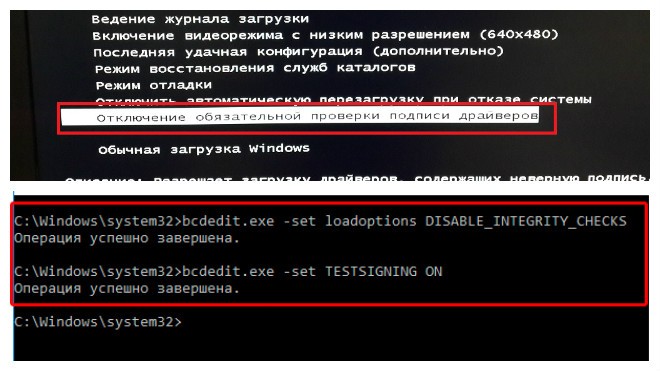
Wybór opcji ładowania systemu Windows
Kroki w celu wyeliminowania problemu w systemie Windows 10 i 8:
- Aby uzyskać dostęp do parametrów ładowania, kliknij F8 lub jeśli masz laptop, FN+F
- Wybierz pkt 7 - „Wyłącz obowiązkową kontrolę podpisu sterowników”, dla którego naciska klawisz F7 lub FN+F.
Usuwanie pliku problemowego
Następnie powinieneś usunąć sterownik z dysku twardego, który stworzył kłopoty:
- Załaduj ponownie komputer i przejdź do parametrów ładowania (F8).
- Kliknij „Tryb awaryjny”.
- Postępujemy zgodnie z informacjami określonymi w informacjach towarzyszących błędu, adresu (zwykle Windows \ System32 \ Drivers \) i usuwamy sterownik OEM-DRVSYS.
Wymagane będzie przeładowanie, po czym system zażąda odzyskania przez system Windows i aktywację systemu operacyjnego. Jeśli w błędzie wskazano inny plik, musisz znaleźć i zainstalować odpowiedni sterownik. Podczas usuwania sterownika OEM-DRV64.SY są częstymi problemami z aktywacją systemu, rzadziej z początkiem, więc może być konieczne odłączenie kontroli podpisu cyfrowego.
*Po starcie musisz również skontaktować się z edytorem rejestru (zadzwoń do konsoli „Wykonaj”, trzymając klawisze Win+R, wprowadź polecenie Regedit) I usuń
HKEY_LOCAL_MACHINE \ System \ CurrentControlset \ Services \ OEM-DRV64.
Odłączenie weryfikacji identyfikatora sterowników na bieżąco
W tym celu często używane jest oprogramowanie trzeciej, ale można również wykonać procedurę ręcznie:
- Uruchamiamy wiersz poleceń jako administrator.
- Jest przepisywany przez IT /zestaw nointegrytychecks.
- Ponownie uruchamiamy komputer, a następnie przechodzimy do BIOS/UEFU.
- Tutaj wyłączamy opcję bezpiecznego rozruchu, jeśli jest ona uwzględniona (przenieś do pozycji wyłączonej).
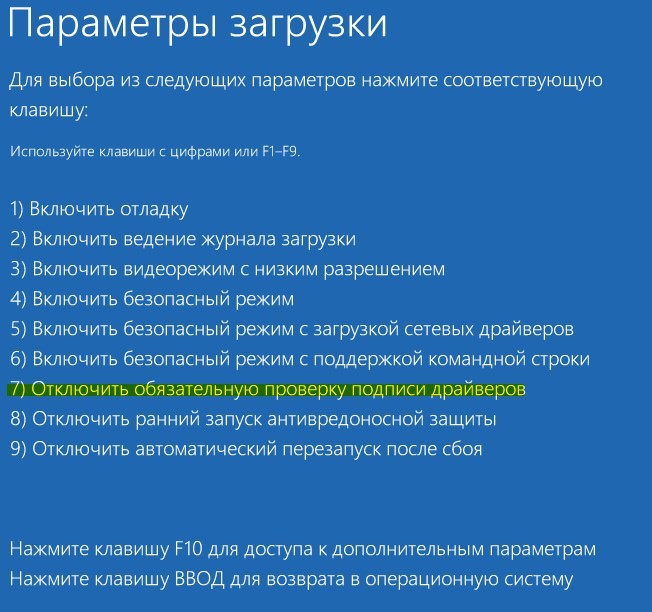
Odłączenie obowiązkowej kontroli podpisów kierowców
Odzyskiwanie podczas ładowania
Wszystkie powyższe działania są skuteczne, gdy nie chodzi o uszkodzenie ładowarki systemowej. Jeśli problem nie został rozwiązany, przywrócenie bootloadera systemu Windows można wykonać, stosując napęd flash załadunkowy do odpowiedniej wersji systemu operacyjnego lub dysku, dla którego można nacisnąć „przywrócenie systemu” po prawej stronie, wybierz „Wybierz” Wybór działania ”,„ Wyszukaj i eliminacja nieprawidłowości ”, a następnie przejdź do„ dodatkowych parametrów ”i kliknij„ Przywrócenie podczas ładowania ”.
Jako opcja alternatywna możesz uciekać się do wcześniej utworzonego punktu odzyskiwania systemu Windows. Jeśli taki jest, można je znaleźć w parametrach, ładowanie z dysku flash z systemu operacyjnego i naciskając „przywrócenie systemu”, po czym klikając menu. Ten sam efekt można osiągnąć za pomocą wiersza polecenia z prawami administratora, konsola będzie musiała wprowadzić polecenie RSTRUI.
Błąd 0xc0000428 podczas instalowania systemu Windows 10
Powody, dla których system nie jest zainstalowany, a BSOD pojawia się na jednym z etapów procesu, mogą być inne. Z współczynnika prowokującego, który spowodował błąd 0xc0000428 podczas instalacji systemu systemu systemu Windows 10 bezpośrednio zależy od tego, który sposób będzie skuteczny. Jeśli awarie towarzyszy komunikat wskazujący element przesuwany, który nie przechodzi kontroli podpisu cyfrowego, instrukcje wyeliminowania problemu są takie same jak w poprzednim przypadku, gdy system się nie uruchamia. Kiedy źródło problemów jest nieznane, musisz go szukać.
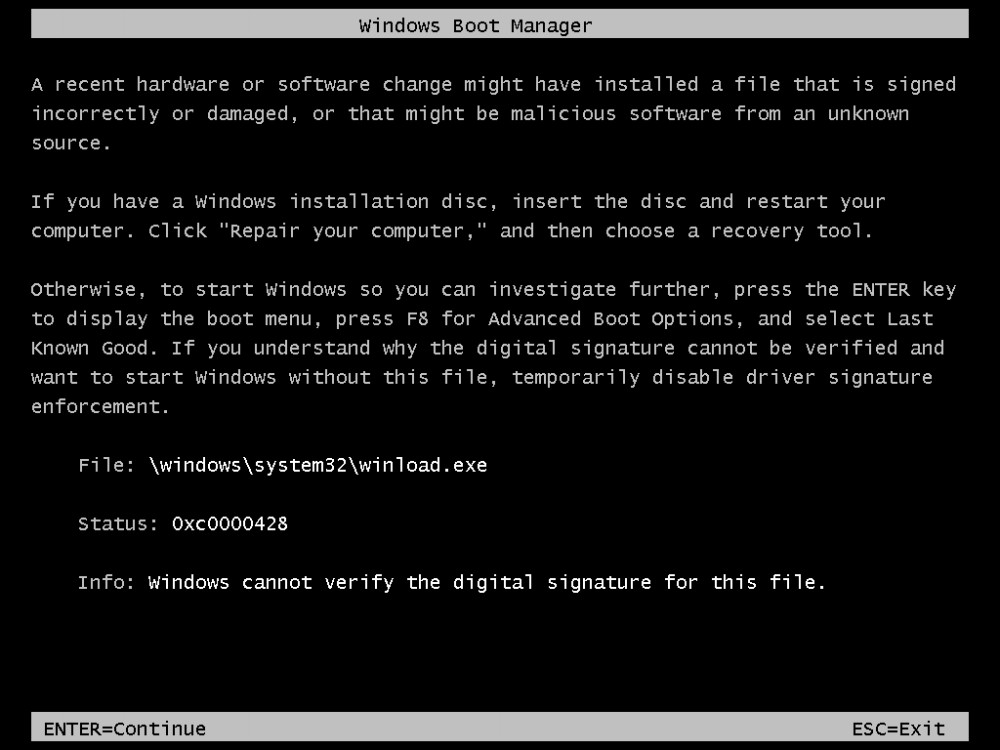
Wyjście błędu 0xc0000428 podczas ładowania systemu Windows
Opcje, jak naprawić awarię za pomocą kodu 0xc0000428 podczas instalowania systemu Windows 10:
- Czasami niepoprawnie określony tryb w BIOS zakłóca proces, dla którego należy go zmienić na UEFI (przechodzimy na BIOS - „BOOT” - „BOOT MENU”, tutaj ujawniamy „uefi”).
- Błąd jest często wywoływany przez krzywy zarejestrowany sposób na napęd. Następnie konieczne jest przepisanie dysku flash. Na przykład, jeśli problem powstał podczas korzystania z napędu multi ładowania z bootloaderem Grub4Dos, warto zapisać w inny sposób.
- Czasami bezpieczny rozruch w BIOS pomaga również.
- Korekta błędu 0xc0000428, która pojawiła się podczas przeładowania systemu na początkowym etapie procesu instalacji, może polegać na usunięciu sekcji za pomocą ładowarki poprzedniego systemu operacyjnego (jeśli był wcześniej) lub jeśli Windows 10 jest zainstalowany sformatowany dysk, a następnie musisz użyć innego obrazu systemu.
- W niektórych przypadkach możesz poprawić błąd, powracając do poprzedniej wersji systemu operacyjnego i ponowne instalacja.
Wszystkie powyższe metody wyeliminowania awarii z kodem 0xc0000428 podczas instalacji systemu Windows są skuteczne w niektórych sytuacjach, podczas gdy czasami nie jest możliwe ustalenie przyczyny wyglądu lub potrzeby ponownego wyznaczania obrazu, rozwiązania problemu problemu Może zająć dużo czasu. Z reguły, po wyeliminowaniu, problem już nie pojawia się.

